

|
本站电脑知识提供应用软件知识,计算机网络软件知识,计算机系统工具知识,电脑配置知识,电脑故障排除和电脑常识大全,帮助您更好的学习电脑!不为别的,只因有共同的爱好,为软件和互联网发展出一分力! 一次客户的电脑坏了,上门检测的时候发现是由于硬盘故障导致无法开机,帮客户进行硬盘硬件数据恢复后,客户对公司的数据的重要性就比较看重了,希望即到哥,能帮他出一套方案,可以将公司重要的数据进行保存备份。 解决方案建议客户在公司安装一个NAS做为重要数据的备份,推荐的是QNAP TS-451+设备。  两块6T硬盘,安装到NAS中,做RAID1配置。
? 固定硬盘到NAS硬盘盒中。
? 两块硬盘都安装到NAS设备中。
? 安装好硬盘后,连接网络,准备安装系统。
? 三、QNAP NAS设备系统安装、划分RAID、划分存储池,划分磁盘卷1、进入QNAP官方网站安装系统,打开Start.qnap.com/cn/ 网站。
? 2、安装Qfinder Pro通过域域网与ANP NAS建立联机。
? 3、搜寻NAS,在上方点两下开启网页智慧安装导引,并依照导引步骤完成安装。NAS设备要连接网络进行系统安装,也可以下载固件到电脑后,通过电脑上传系统到NAS设备。
? 4、下载好Qfinder Pro 软件,通过此软件来搜寻NAS设备,然后进行设备系统初始化。
? 5、开始智能安装向导。
? 6、设置NAS设备的局域网IP地址。
? 7、选择操作系统类型,选择Linux系统。
? 8、配置完成后,默认的用户名密码是admin/admin。点击登录。
? 9、跳转到NAS网页,输入用户名和密码。
? 10、数据和隐私声明,选择继续。
?
? 12、配置向导,可以直接跳过。
? 13、找到“存储快照”。
? 14、选择“下一步”。
? 15、勾选两块硬盘,RAID类型,选择RAID1。
? 16、选择“警报结界值 80%”下一步。
?
? 17、选择“创建”。
?
? 19、正在创建存储池。
? 20、存储池1创建完成。
? 21、存储池创建成功后,开始创建磁盘卷,选择磁盘类型,选择“厚卷”。位置是刚才创建的RAID1的存储池1。
? 22、命名磁盘区代称,存储容量选择“最大”,下一步。
? 23、点击“完成”。
? 24、正在创建DataVol1。选择关闭。
? 可以看到存储池1正在同步系统。
? 四、共享文件创建1、创建共享文件夹。
? 2、选择“共享文件夹”。
? 3、选择“创建”。
? 4、选择“共享文件夹”。
? 5、创建一个“苗旭东”的文件夹,分配权限。
? 6、选择映射网络驱动器时,选择苗旭东文件夹。
? 7、选择驱动器,默认为Z:点击完成。
? 可以在计算机中,可以看到苗旭东的共享文件夹。 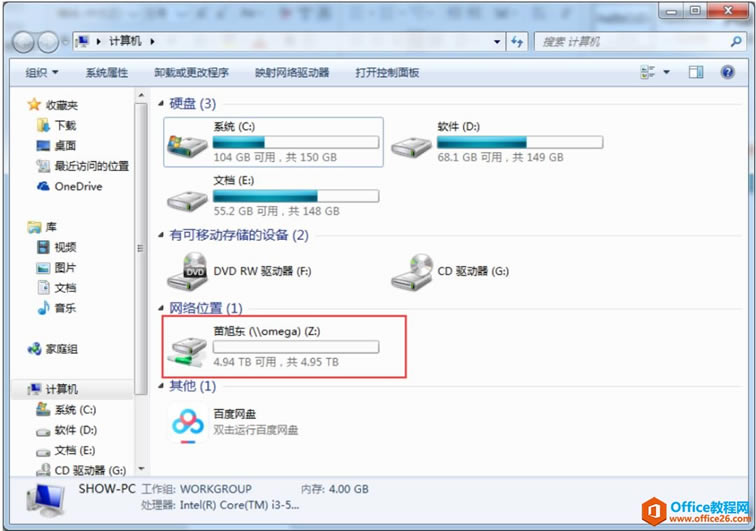 学习教程快速掌握从入门到精通的电脑知识。 |
温馨提示:喜欢本站的话,请收藏一下本站!